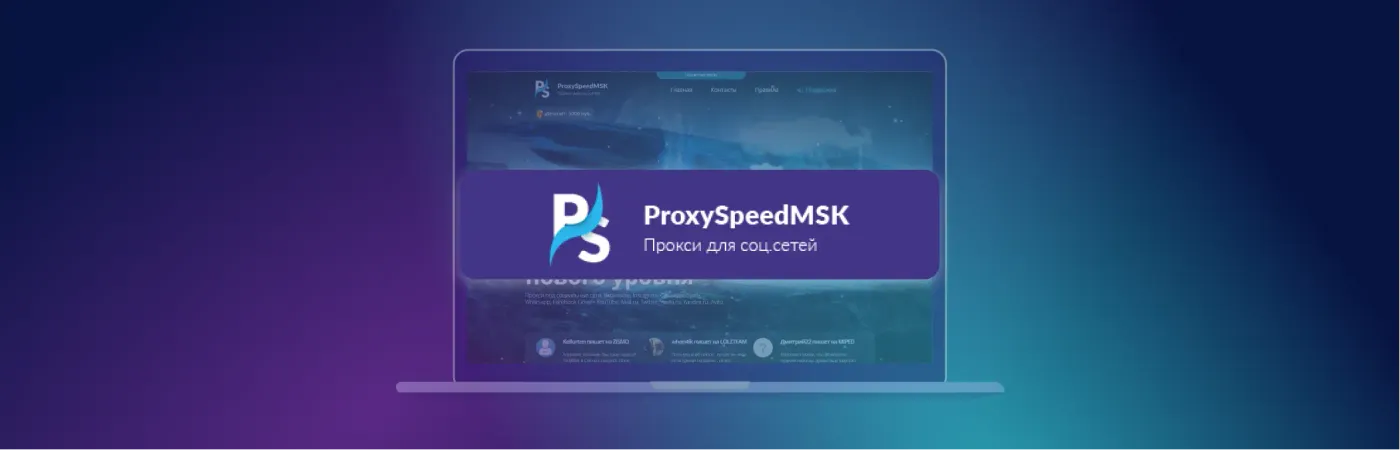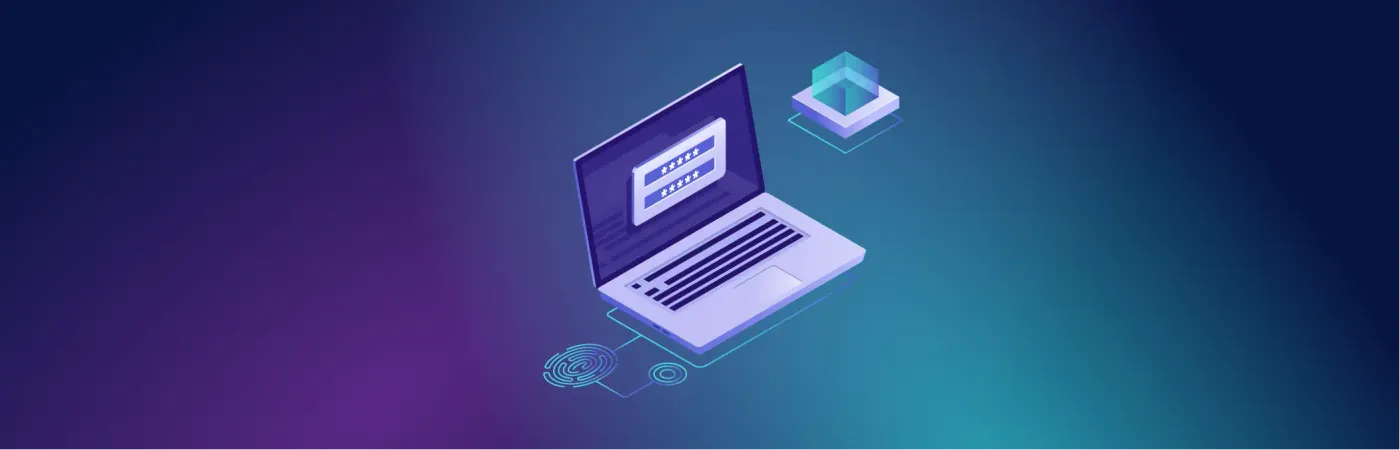Giải pháp tạm thời!
Cấu hình SSH Tunnel trên Windows
- Cài đặt Putty.
- Khởi chạy.
- Nhập host và port từ SSH Tunnel của bạn.

- Cấu hình cổng cục bộ mà bạn sẽ kết nối từ Undetectable (có thể là bất kỳ cổng nào, quan trọng là nó phải trống). Nhập IPv4 động. Nhấp vào "Add".

- Sau đó, quay lại mục "Sessions" và lưu cấu hình để không phải nhập dữ liệu mỗi lần.

-
Nhấp vào "Open", mở terminal và nhập tên đăng nhập và mật khẩu của SSH Tunnel của bạn.
-
Sau đó, bạn có thể mở Undetectable. Tại đó, bạn chọn bất kỳ hồ sơ nào và cấu hình trên tab Proxy: loại proxy là Socks5, Host là 127.0.0.1 và cổng là cổng bạn đã chọn ở bước thứ tư. Nhấp vào "Kiểm tra" để xác nhận.

Như vậy, bạn có thể khởi chạy nhiều SSH Tunnel bằng cách chạy nhiều bản Putty, đặt chúng trên các cổng khác nhau và kết nối đến chúng từ các hồ sơ Undetectable khác nhau.
Cấu hình SSH Tunnel trên Mac OS
Mở terminal và nhập lệnh
ssh root@10.10.10.10 -D 1080
- Thay
rootbằng tên đăng nhập của tunnel của bạn. - Thay
10.10.10.10bằng địa chỉ IP của tunnel của bạn. - Thay
1080bằng cổng mà bạn sau đó sẽ chỉ định trong cài đặt chương trình. - Nhập mật khẩu của bạn.


Bạn cần cấu hình proxy mới trong chương trình
- Chọn
socks5. - Nhập IP cục bộ là
127.0.0.1. - Nhập cổng mà bạn đã chỉ định trong cấu hình SSH Tunnel.

Khi SSH Tunnel xuất hiện, bạn có thể kiểm tra xem proxy có hoạt động hay không.
Như vậy, bạn có thể khởi chạy nhiều SSH Tunnel bằng cách gắn chúng vào các cổng khác nhau và kết nối đến chúng từ các hồ sơ Undetectable khác nhau.

Undetectable Team Chuyên gia chống phát hiện